Как изменить быстрые клавиши на клавиатуре xiaomi

Смартфоны всегда отличались большими сенсорными экранами, и это было отличной новинкой, которую они предложили нам по сравнению с традиционными телефонами с физической клавиатурой. Но, как известно, физических кнопок остаются, в основном три, в случае с Xiaomi телефоны тоже. Но вы можете многое с ними сделать, благодаря ярлыкам, которые Xiaomi позволяет нам делать. MIUI.
Некоторые кнопки, которые могут поиграть со всеми возможными комбинациями, которые предлагает нам программный слой Xiaomi. Таким образом, мы можем использовать их для более быстрого доступа к различным функциям телефона, которые мы узнаем ниже.
Используйте кнопки вашего Xiaomi
Как мы говорим, физических кнопок на наших мобильных телефонах обычно три: две для регулировки громкости и одна для включения или выключения, в зависимости от их использования. Есть некоторые телефоны, у которых есть четвертая кнопка, предназначенная для помощника Google, но это не относится к телефонам Xiaomi, которые в основном имеют эти три кнопки . Есть также некоторые телефоны, по крайней мере, у которых есть специальная физическая кнопка для камеры. ставня. Как бы то ни было, нормальным явлением является то, что в вашем телефоне есть три физических кнопки, хотя некоторые модели Xiaomi также имеют три дополнительные емкостные кнопки , хотя это более старые модели и уже несколько лет на вершине, но их использование все еще рассматривается. И хорошая новость заключается в том, что вам не обязательно использовать их только для того, для чего они были изначально разработаны, для регулировки громкости или включения и выключения терминала, но благодаря программному обеспечению вы можете легко запрограммировать то, что мы можем с ними делать, нажав их.

И это то, что MIUI предлагает нам десятки комбинаций кнопок, которые мы можем использовать для выполнения различных действий в телефоне. Они известны как сочетания клавиш, которые позволяют нам настроить доступ к необходимым действиям, таким как фотосъемка с помощью камеры, снимки экрана или да, вызов помощника Google. Все это можно сделать очень просто, как вы увидите ниже. Некоторый действия с помощью которого вы сможете использовать многие функции своего телефона, не задумываясь о входе в терминал в его различных меню. Лучше всего то, что с помощью этих ярлыков во многих случаях вы сможете выполнять действия с экрана блокировки без необходимости разблокировать его.

Как получить доступ ко всем этим ярлыкам
- Введите настройки вашего телефона Xiaomi
- Нажмите «Дополнительные настройки».
- Выберите «Сочетания клавиш».

В этом меню мы можем получить доступ к различным действиям, которые телефон может выполнять в соответствии с комбинация кнопок, которые мы нажимаем , внутри каждого из них мы должны выбрать комбинацию кнопок, с помощью которой это действие будет активировано. Мы можем выбрать следующие комбинации кнопок:
- Дважды нажмите кнопку питания
- Нажмите и удерживайте кнопку питания
- Нажмите и удерживайте кнопку меню
- Нажмите и удерживайте кнопку возврата
- Одновременно нажмите кнопку питания и кнопку запуска.
- Одновременно нажмите кнопку питания и кнопку меню.
- Одновременно нажмите кнопку питания и кнопку возврата

Как видите, в зависимости от вашего телефона комбинаций кнопок будет больше или меньше, чтобы иметь возможность выполнять различные действия. Потому что в интерфейсе MIUI не только разрешено программировать использование обычных физических кнопок телефонов старых брендов, но и также емкостные навигационные , которые обычно находятся внизу экрана. Поэтому у нас есть до семи комбинаций кнопок, которые мы можем назначить каждому действию, которое мы можем легко выполнить с телефоном, без необходимости вводить даже функции каждого меню, которое мы хотим использовать, сокращая время, как хорошие ярлыки, которые они есть.

Какие действия мы можем назначить этим комбинациям?
MIUI предлагает нам не только большое количество комбинаций кнопок, позволяющих выполнять различные действия на телефоне, но и большое количество действий, которые можно комбинировать друг с другом.
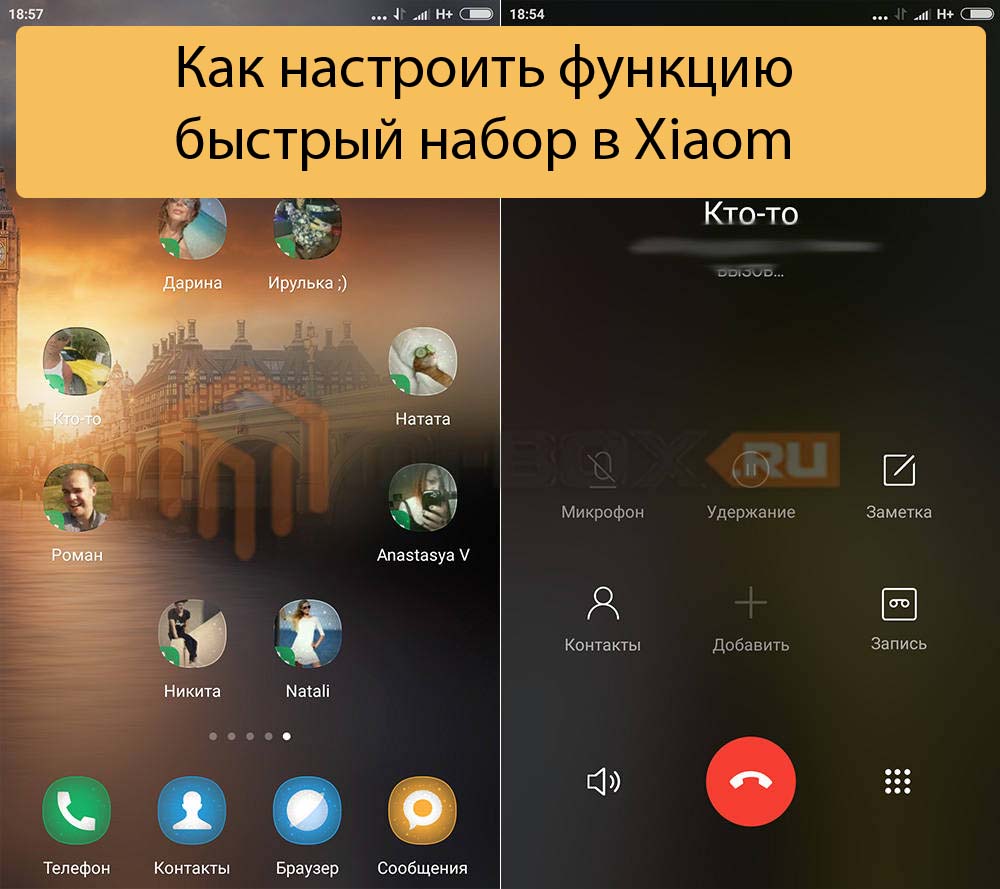
Одно из самых востребованных вопросов это как настроить функцию быстрый набор в Xiaomi. Зачастую это помогает экономить время, и упращает жизнь пользователя.
Как настроить функцию быстрый набор в Xiaomi
Не всем подойдет способ с ярлыками.
Поэтому вы можете:
- Сформировать список приоритетных контактов.
- Получить приоритетную сортировку таких номеров.
Сделать это довольно просто:
Готово. Но это обходной путь и таким образом реализовать систему оперативного дозвона не удастся. Это упрощение доступа к отдельным записям не более того.
Звонок с рабочего экрана
Настроить функцию быстрый набор в Xiaomi можно и с звонком.
Это не самое практичное решение, но некоторым пользователям оно наверняка будет полезным. Основной смысл в том, что каждый телефонный номер (требующийся) размещается в виде пиктограммы на экране.
Принцип действия прост и понятен:
- Тапаем по картинке.
- Запускается приложение звонков.
- Дозвон осуществляется в автоматическом режиме.
При желании, вы сможете выделить целую рабочую область под такие списки контактов.
Стандартный способ
В кастомизированной оболочке это может и не сработать. Все предельно просто:
Если все сделали правильно, появится сетка цифр. Каждая цифра это ячейка для скоростного набора нужного человека. На единице по умолчанию установлена привязка к голосовой почте. Не всегда вы можете ее поменять, некоторые версии прошивок резервируют ее без возможности изменения со стороны пользователей. Для всех остальных цифр такого ограничения нет. Нажимаем + и добавляем абонента. Услуги по настройке смартфонов всех моделей тут, с хорошим обслуживанием, есть панорамы и фото места ремонта.
Есть и еще 1 вариант решения проблемы.
Для этого вам придется открыть Play Market и выбрать одно из приложений с аналогичными возможностями. Благо таких программ сейчас на площадке масса. Единственный недостаток в том, что не все они встраиваются в интерфейс операционной системы. Некоторые не работают без предварительного запуска. Да и удерживать в рабочем состоянии программу постоянно не очень удобно. Особенно для тех устройств, где есть проблемы с оперативной памятью.
По теме Ремонт телефона


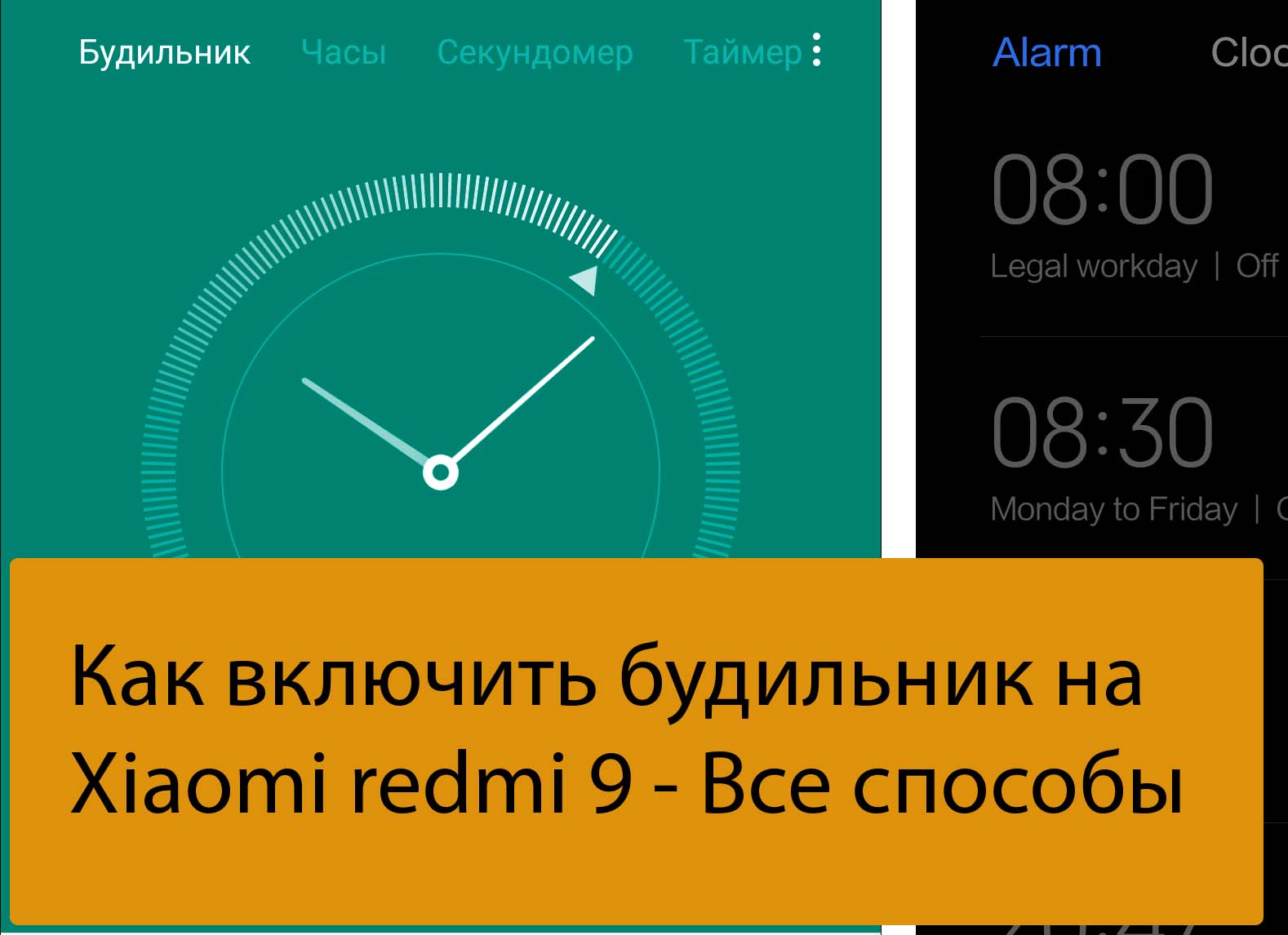
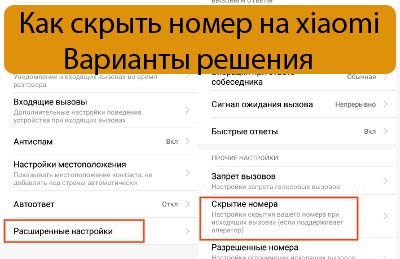
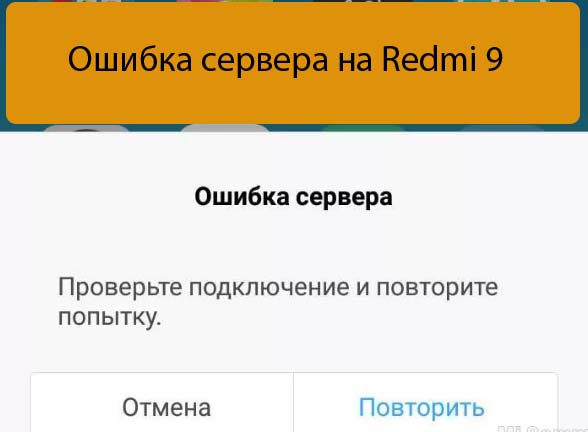










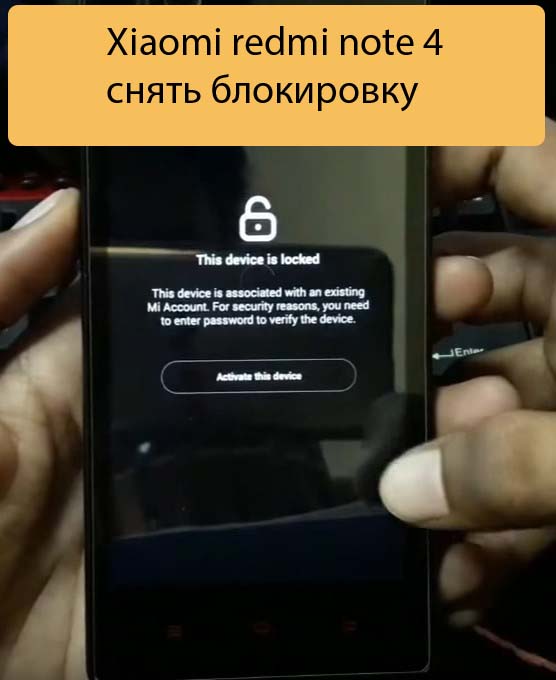

Не загружается обновление на Xiaomi redmi note 4 -Решение

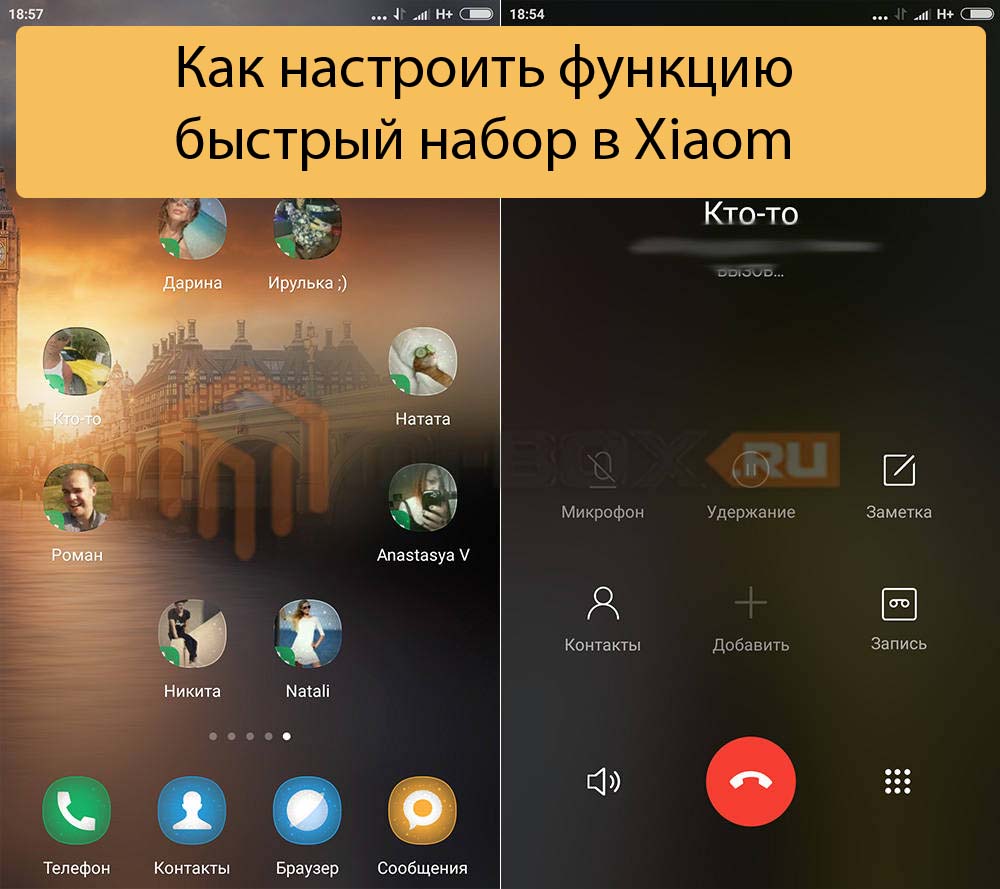
Как настроить функцию быстрый набор в Xiaomi


РЕМОНТ ТЕЛЕФОНОВ
БЫСТРО * КАЧЕСТВЕННО НАДЁЖНО * НЕДОРОГО * ОТРЕМОНТИРУЕМ * ВАШ * ТЕЛЕФОН
Ремонт
ЗАПЧАСТИ
Ремонтируем
Гарантия
Внимание! Мы не несём ответственности, за все ваши манипуляции с телефоном, выполняемые по нашим инструкциям. Выполнять ремонт должен квалифицированный специалист. Обращайтесь в предложенный нами Сервис по ремонту.
Когда качество пикселей определено, и среди них удалось обнаружить «выгоревшие», можно приступать к поиску приложений, которые исправят ситуацию:
- JScreenFix проста в использовании, для начала работы необходимо воспользоваться кнопкой Fix Stuck Pixels. Разработчик обещает 30 минут для совершения этой операции, но мастера сервисных центров рекомендуют оставлять устройства. Не менее чем на 10–12 часов для более полной проверки;
- Pixel Fixer: еще одна программа, аналогичная JScreenFix. Для восстановления пикселей также необходимо нажать на кнопку зеленого цвета;
- «Лечение битых пикселей»: платформа не только тестирует мобильный телефон на битые пиксели. А потом «лечит» их, но одновременно выявляет другие дефекты в дисплее.
При использовании приложений рекомендуется на время «лечения», устройства не отключать его от зарядных устройств. Во время обработки пикселей смартфон постоянно включен, поэтому зарядки может не хватить.
Микротрещины экрана, чреваты разрывом цепи питания. Если это случилось, то вам прийдется менять экран. Благо в Китае они стоят в несколько раз дешевле.
Бывает, и неисправности кроется в неправильной установке сим карты, либо флешки. Попробуйте их вынуть и проверить, что будет.
Карту с проблемами можно починить, восстановив битые кластеры, с помощью ПК.
Способ поможет, если Xiaomi, стал глючить после падения.При сотрясении, плохо выставленный штекер от дисплея может выпасть. Что повлечет за собой отключение модуля передачи изображения, либо частичное отключение.
Снимите крышку аппарата, и воткните шлейф в гнездо. Если он вставлен, то выньте его и вставьте. При этом не забудьте отключить шлейф питания, от аккумулятора.
Действия, как поступить в такой ситуации
Поможет смена графики на низкое разрешение. Требуется ограничить режим энергопотребления. Не продолжать играть при включенном зарядном устройстве телефона. Вынуть телефон из чехла, дать возможность общей вентиляции корпуса. Отключить телефон, снять аккумулятор.
Если смартфон, находился во влажном помещении, либо на него попадала влага. Особенно это касается USB входа, и затекания внутрь смартфона. Окислы могут приводить к утечке тока, а это способствует нагреву аппарата. Для устранения, вам необходимо почистить USB. Возьмите тонкую палочку и намотайте на неё ватку. Обмакните её в вайт спирит, либо спирт, и протрите контакты во входе.
Если вода попадала внутрь, то надо разбирать Мейзу. И, туже операцию проводить с контактами, которые присоединяются к плате. Но, прежде чем это делать, отключите шлейф аккумулятора во избежания замыкания.
Если у Meizu M8 не работает микрофон, для этого нужно проделать следующие действия.
Также, могут применяться программные методы. Но, они смогут помочь только при отсутствии неисправностей в самом устройстве. Этот способ один из самых простых, мы открываем на мобильнике настройки. И, выбираем команду « сбросить настройки ». Имейте в виду, что под этим понимается удаление со смартфона всех данных.
Чтобы полосы на экране Meizu M8 не беспокоили, нужно:
- Убедиться в целостности и подключить заново шлейф дисплейного модуля;
- Заменить экран полностью, если есть реальные повреждения;
- Обновить прошивку и оболочку Flyme.
В первой ситуации мог быть просто нарушен контакт. Соединение отошло из-за удара, засорились контакты или на заводе дисплей не был до конца соединён.
Во втором случае рекомендуется обращаться к специалистам по гарантии или в независимую мастерскую. Третий вариант указывает на то, что вы купили телефон с устаревшей версией ПО. Которое имеет недостатки, исправленные в обновлениях.
Для осуществления данной процедуры нужно:
- Войти в настройки прибора;
- Выбрать пункт «о телефоне»;
- В подменю потребуется выбрать проверку наличия обновлений – при включении Wi-Fi всё начнёт скачиваться;
- Прибор перезагрузится.
Появление полос во время пользования можно исключить сразу после покупки путём обновления. Это не аннулирует гарантию. В отличие от полной перепрошивки или самостоятельного ремонта в этот же период.
Банальный метод, это просто зайти на устройстве в аккаунт.
Нажать внизу на пункт « Удалить mi аккаунт ».
Если в Xiaomi пропал звук, сначала стоит проверить настройку аудиопараметров. Если стоит активный режим ( со звуком ), то продолжаем искать проблему.
Необходимо — почистить гнездо для наушников .
Если на экране смартфона xiaomi горит значок гарнитуры, а наушники не подключены, значит, замкнуло контакты. Поэтому звук транслируется в наушники, хоть физически они и не подключены.
После чистки перезагрузите телефон.
Если во время звонка собеседник вас плохо слышит, то возможно отключена эта функция. Зайдите в настройки «звук и вибрация» и подвиньте бегунок « шумоподавление » на значение « вкл «.
Если она активирована, а треск и помехи при разговоре присутствуют, то попробуйте выключить функцию.
Сброс аккаунта можно произвести, с помощью службы поддержки Сяоми.
Для этого необходимо иметь документы на телефон , для подтверждения, что он не краденый.
Как разговаривать с техподдержка Сяоми.
Далее пишем, что требуется. Хочу на Xiaomi redmi 6a сбросить mi аккаунт. Эта процедура, долгая, и может затянуться на 2 — 3 недели .
Выбираем английский язык и любую страну;
Производим подключение к интернету при помощи Wi-Fi или сотовых данных;
Заходим в « Privacy Policy » (Политика безопасности) и выделяем любой фрагмент текста. Справа нажимаем на три точки, « Web Search » и « Google App ». Далее мы можем перейти в настройки, нажав на запись « Settings ». Ищем пункт « О телефоне (About Phone) » и кликаем на него.
После входа нажимаем на « Версия ПО (Miui version) » на которую нужны быстро нажать несколько ( около 5 ) раз, пока не появится уведомление о предоставлении « прав Developer ». Возвращаемся и переходим в «Second Space», а потом «Turn on second space».
Здесь создается второе пространство и устройство уже вполне готово к работе. Тем не менее после перезагрузки все сбросится и придется все делать заново, поэтому продолжаем. Заходим в настройки, потом «About Phone», «Additional Settings» и «Меню разработчика (Developer)». Передвигаем переключать USB Debugging на позицию включения.
Подключаемся к компьютеру при помощи USB и запускаем Switch . Скачиваем « Minimal Adb and Fastboot » и включаем. Переходим на первый рабочий стол, а на компьютере набираем « adb devices ». Здесь же вводим следующую команду: adb (вводная команда) shell pm uninstall (параметры) –k –user 0 (значения) com.xiaomi.finddevice (связь с сервером);
Удаляем « Найти мой телефон (Find my phone) ».
Нюансы после такой отвязки.
После этого гаджет готов к полноценной эксплуатации: можно выходить в интернет, пользоваться различными программами и т. д.
Тем не менее, стоит обратить, что нельзя будет пользоваться сервисами Сяоми. Что объясняется отсутствием самой учетной записи. На учётную запись Xiaomi, много жалоб от пользователей, из-за некачественно выполненого по, и вполне логично, что её удаляют.
Читайте также:


